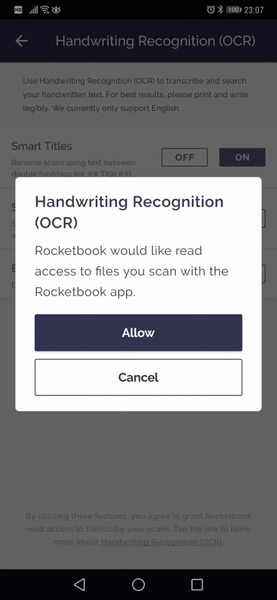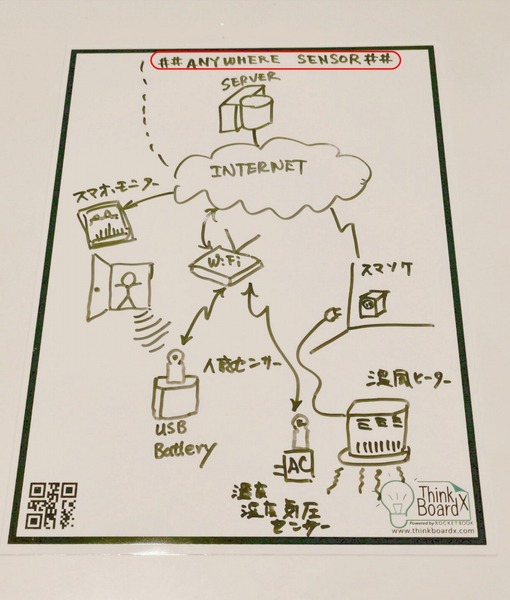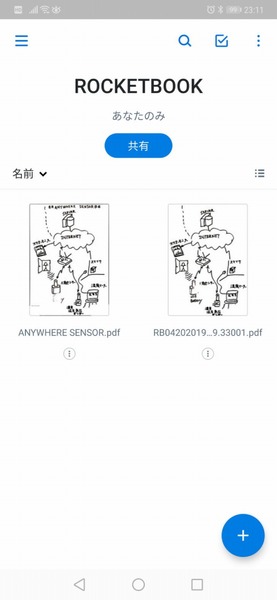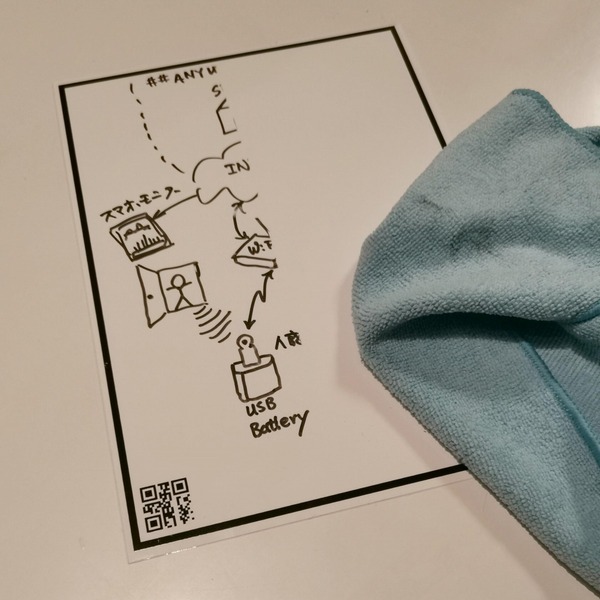OCR有効+「##」で囲むとアップロード時に
連番のファイル名でアップロード可能
何も指定しなければ、ファイルがクラウドサービスに送られる時は、アプリがシステム的に任意の番号をファイル名として付けてアップロードする。しかし、Thinkboard Xに筆記時に“##”(2個の連続する#)でファイル名にしたい文字列の始まりと終わりをくくれば、自動的にその手書きの文字列(アルファベットのみ)をファイル名にしてアップロードしてくれる。もちろん、事前にOCRを使うことを設定で指定しておく必要はある。
実際に、先ほどとまったく同じ筆記データの最上段に“##”で囲んだ“ANYWHERE SENSOR”を書き加えたところ、Dropbox上でファイル名として取り扱われていることがわかる。
Thinkboard Xの物理的消去は、付属の乾燥した布で軽く拭くだけ。これで見事に消し去ることが可能だ。意外と布側に黒い消しカスなどが残らないことにも驚きだった。Dry Eraseペンとホワイトボードの組み合わせと同じなので、ウェットティッシュでも同様に消去可能だった。

この連載の記事
-
第859回
デジカメ
“1987の記憶を首から提げる” KODAK Charmeraを衝動買い -
第858回
スマホ
USBケーブルの“正体”を暴くType-C結線チェッカーを衝動買い -
第857回
スマホ
全ポートType-C化に時代を感じつつ、CIOのUSB ACアダプタ「NovaPort TRIO II」を衝動買い -
第856回
スマホ
遊べる“ビジネス電子ペーパー”EZ Sign NFCを衝動買い -
第855回
スマホ
Galaxy Z Fold7用「両面アラミド繊維ケース」をやっぱりの衝動買い -
第854回
トピックス
それでも現金を持たざるを得ない現況で、ジッパー付きセキュリティポーチ靴下を衝動買い -
第853回
トピックス
3COINSのクリアワイヤレスキーボードが1000円に値下がりしたのでまた衝動買い -
第852回
トピックス
価格は優秀、剃りは凡庸 USB充電可なシャオミ製電動シェーバーを衝動買い -
第851回
トピックス
出張も旅行もこれ一台! 「クリップ型USB Type-C充電器+タップ」を衝動買い -
第850回
トピックス
年初にAndroid搭載のカラーE Ink端末「Bigme B751c」を衝動買いして9ヵ月使ってみた -
第849回
トピックス
理論派が作った“変態ピック”を半世紀ベーシストが衝動買い - この連載の一覧へ